华硕路由器登录入口用户名和密码设置指南
本文介绍了光纤宽带服务上华硕路由器的连接和设置过程。
在开始之前:
确保您拥有宽带用户名和密码;用于路由器宽带拨号上网。
确保华硕路由器已连接至宽带猫-华硕路由器上的WAN / Internet以太网端口与宽带猫的以太网端口之间应连接以太网电缆。
如何找到您的华硕路由器IP地址
所有路由器都有2个IP地址:内部IP地址和外部IP地址。如果要配置路由器,则需要使用Web浏览器连接到内部IP地址。
如果您不知道路由器的内部IP地址,则可以执行以下操作之一:
使用我们收集所有已知的:华硕路由器登录IP地址 来登录华硕管理界面
也可以查询我们的其他文章:如何查看路由器地址
设置步骤:
1;打开Web浏览器并浏览到以下页面: http : //192.168.1.1/ 或 http://router.asus.com
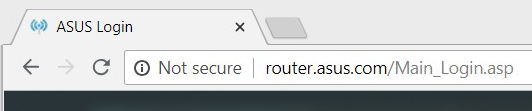
如果系统提示您输入用户名和密码,请输入用户名admin和密码admin。
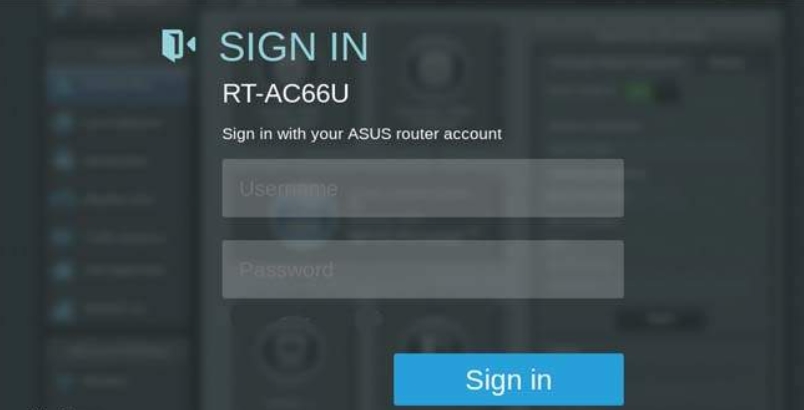
2;登录后,选择WAN。
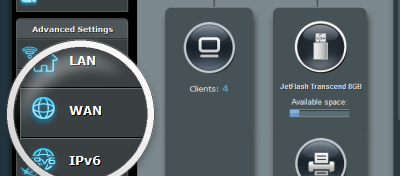
3;出现“ WAN – Internet连接”页面
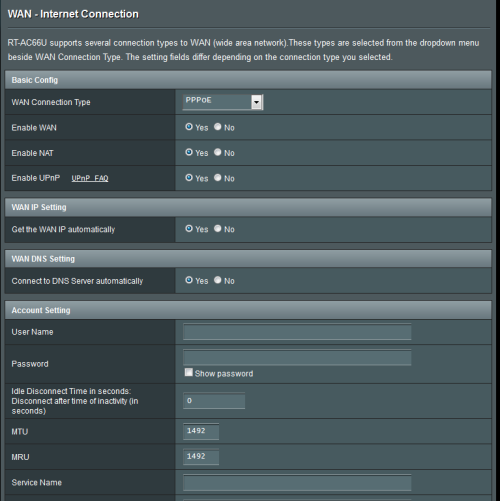
4;在“ 基本配置”部分中,输入以下详细信息: WAN连接类型:PPPoE 启用WAN:是/Yes 启用NAT:是/Yes 启用UPnP:是/Yes
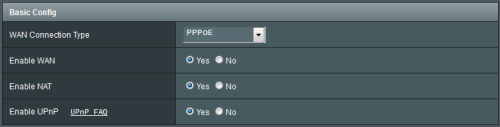
5;在“ WAN IP设置”部分中,将“自动获取WAN IP”设置为“ 是/Yes”。

6;在“ WAN DNS设置”部分中,将“自动连接到DNS服务器”设置为“ 是/Yes”。

7;在“ 帐户设置”部分中,输入以下详细信息: 用户名、密码:输入您的宽带连接详细信息;密码-密码将由字母和数字组成,并且区分大小写,输入这些详细信息后, 单击“ 应用”。
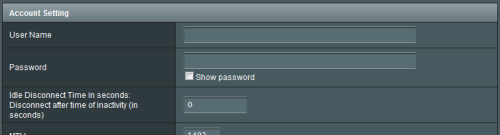
现在应该完成设置,您可以开始使用Internet了。
本文于2020-07-21 11:32发表在无线之家;有关作品版权问题请与站点联系;转载请附明出处!
出处:华硕路由器登录入口用户名和密码设置指南